
Se on Kanadan elokuvan alku Epcotissa, ja se on ensimmäinen asia, joka tulee päähäni aina, kun ajattelen pohjoisia naapureitamme. Voit sanoa, etten ole maan asiantuntija. Kunnes aloin työskennellä Android Centralissa, kanadalaiset kokemukseni koostuivat Epcotista ja Hetaliasta. Kanadasta katsominen on kuitenkin paljon kadehdittavaa. Sinulla on hyvä terveydenhuolto, sinulla on Justin Trudeau, sinulla on kaikki vaahterasiirappi, ja suurin mahdollinen mellakka Kanadassa näyttää olevan jääkiekkoottelu. Jos niitä talvia ei olisi ja kuinka paljon kalliimpaa teknistä laitetta näyttää olevan siellä, olisin kaikkialla!
Ei ole väliä minne soitat kanadalaiselle kotiin, voit näyttää joitain aloitusnäytön ylpeyttä tänä Kanadan päivänä tällä teemaparilla.
Verizon tarjoaa Pixel 4a: n vain 10 dollaria kuukaudessa uusille rajoittamattomille linjoille
Taustakuvat

Tässä maisemakuvassa on yksi Kanadan fotogeenisimmistä (ja kuuluisimmista) paikallisista: Moraine Lake. Tämä idyllinen kohtaus on ollut taustakuva monta, monta kertaa aiemmin, koska se on yksi alkuperäisistä Android-taustakuvista sen esikatselupäivien aikana. Tämä kohtaus oli niin kuuluisa, että se oli aiemmin Kanadan 20 dollarin setelillä, vaikka en voi koko elämäni ajatella, miksi he haluaisivat korvata sen. Tämä taustakuva on suhteellisen yksinkertainen, mutta se pelaa hyvin monenlaisilla ulkoasuilla, ja sen punaisen vaahteranlehden sydämen mukaiset teema-widgetit ja kuvakkeet tuovat koko kokoonpanon mukavasti yhteen.
Kanadan sydän

Okei, tämä tuntuu pieneltä kliseeltä, mutta tämä taustakuva todellakin on esimerkki paljon kanadalaisesta kulttuurista tasaisessa, yksivärisessä levityksessä. Jos pystyt pitämään kuvakkeet ja widgetit poissa vaahteranlehdestä, tämä taustakuva voi tuottaa kauniisti puhtaan teeman minimaalisten valkoisten widgetien ja kuvakkeiden ansiosta.
Tutustu Kanadaan
Kuinka soveltaa taustakuvaa
Huomaa: Nämä ohjeet on kirjoitettu Android-puhelinta varten Nova Launcher, mutta taustakuvan asettaminen useimmille laitteille seuraa suurelta osin samaa prosessia.
- Paina pitkään ja avoin tila kotinäytölläsi.
- Napauta Taustakuvat.
-
Napauta Valitse kuva.

- Valitse ladattu taustakuva.
- Taustakuvan tulisi olla keskitetty automaattisesti, joten napauta Aseta taustakuva.
-
Napauta aloitus- ja lukitusnäyttö.
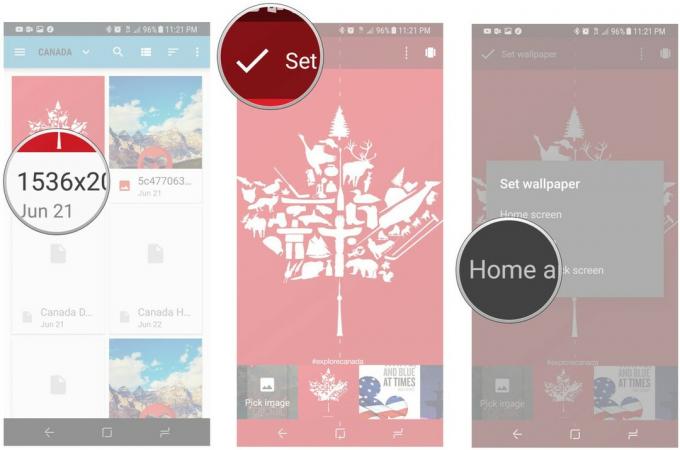
Kuvakepaketit
Järjestä molempien teemojen kohdalla aloitusnäytön kuvakkeet taustakuvan pääkuvan ympärille. käytin aliruudukon paikannus Nova Launcher -sovelluksessa järjestämään aloitusnäytön kuvakkeet varovasti viistoon ristikkoon.

Glim on ihanan materiaalipakkaus, jossa molemmat a vapaa ja maksettu versio, ja se on paketti, jossa on sateenkaaren värisiä muunnelmia suosituimmille sovelluksille, järjestelmä- ja Google-sovelluksista kolmansien osapuolten sovelluksiin, kuten Facebook ja Netflix. Siinä on myös satoja satoja vaihtoehtoisia kuvakkeita. Olen käyttänyt Glimin värivaihtoehtokuvakkeita lomateemoihin, suloinen BB-8-teema, ja useita muita vuosien varrella.
Canada Heart -teemassa käytämme tämän paketin punaisia varianttikuvakkeita, joten tarvitset myös aloitusnäytön käynnistysohjelman, joka tukee yksittäisiä mukautettuja kuvakkeita, kuten suosikkimme teemalla kantoraketit.

Tutki Kanadaa varten olemme palaamassa toiseen suosikkikuvapakettini. Siellä on paljon valkoisia kuvakepaketteja, mutta harvoilla on tyyli ja tuettujen kuvakkeiden suuri määrä Whites by Randle. Tämä paketti saa sovelluskuvakkeet sulautumaan taustakuvaan asiantuntevasti, mutta jos tarvitset joitain kuvakkeita, jotka peittävät taustakuvan valkoisen, harkitse Zwart, Whiconin tumma doppelganger, asettaa mukautetun kuvakkeen tai kaksi mustaa kontrastiksi.
Kuinka asettaa kuvakepaketti
- Avata Whicons (tai Glim Kanadan sydämelle).
- Napauta kolmen rivin valikko vasemmassa yläkulmassa.
-
Napauta Käytä.

- Napauta kantoraketti.
-
Napauta OK / Käytä, käynnistysohjelmasta riippuen.

Jos käynnistysohjelmaa ei ole lueteltu vaiheessa 4, käynnistysohjelmaa ei ehkä tueta. Tarkista tietyn käynnistysohjelman kuvakepaketin asetukset ja harkitse, jos käynnistysohjelmaa ei tueta käyttämällä toista kantorakettia.
Kuinka käyttää mukautettuja yksittäisiä kuvakkeita
- Paina pitkään muutettavaa kuvaketta.
- Napauta Muokata.
-
Napauta kuvakeikkuna vaihtaaksesi kuvaketta.

- Valitse Glim.
- Napauta avoin sovellus -kuvaketta näytön oikeassa yläkulmassa päästäksesi Glimin kuvakevalitsimeen.
-
Etsi haluamasi sovelluskuvake käyttämällä hakupalkki näytön yläosassa.

- Napauta haluttu punainen kuvake.
- Napauta Tehty.
-
Toista vaiheet 1-8 jokaisella telakointikuvakkeellasi.

Widgetit
Widgetit voivat lisätä lisätoimintoja aloitusnäyttöön pitämällä asiat kauniina. Meillä on erilaisia widgetejä, jotka voivat toimia taustakuvien ja kuvakkeiden rinnalla.
Google-hakupalkin widget
Google-hakupalkin asettaminen vastaamaan taustakuvaa voi lisätä ihanan väripainikkeen teemaan samalla kun annat sinulle toisen pikakuvakkeen Google-hakuun tai muistutuksen tuosta uudesta Google Now'sta sivu Nova Launcher Beta lisätty äskettäin.
- Paina pitkään a tyhjä tila aloitusnäytössä.
- Napauta Widgetit.
-
Paina ja vedä Nova Launcher -kohdassa Pikahakupalkki haluamasi sijainti aloitusnäytössä.

- Paina uutta pitkään haku-widget kunnes valikko tulee näkyviin.
- Napauta Muuta kokoa.
-
Vedä widgetin vasen reuna näytön vasempaan reunaan. Jos haluat päivämäärän ja kellonajan näkyvän, vedä widgetin oikea reuna näytön oikeaan reunaan.

- Paina uutta pitkään haku-widget kunnes valikko tulee näkyviin.
- Napauta Muokata.
-
Napauta Palkkityyli-kohdassa pilleri (viimeinen vaihtoehto).

-
Napauta Palkin väri. 11a. Kohdassa Tutki Kanadaa napauta valkoinen. 11b. Kanadan sydän: napauta enemmän värejä (ympyrä, jossa on kolme pistettä).

- Kirjoita Canada Heart -symboli # cc303b.
- Napauta OK.
-
Kun olet tyytyväinen värivalintaan, napauta valintamerkki näytön vasemmassa yläkulmassa.

Jos käytät Explore Canada -ohjelmaa, kerron mielelläni, että Action Launcherin Quicktheme antaa sinun helposti asettaa pikapalkin valkoiseksi teemallesi. Quicktheme kaipasi jatkuvasti punaisia Canada Heart -ohjelmassa, mutta voit silti asettaa toisen värin Quickbar-palkkiin tai käyttää toista kantorakettia.
- Avata Toimintoasetukset.
- Napauta Quicktheme.
-
Napauta Hakulaatikko.

- Napauta Materiaalivalo.
-
Napauta OK.

1Sää-widget
1Sää on kaunis, Materiaali, moderni sääsovellus, jolla on upea ulkoasu ja Androidin parhaat helvetin sääwidgetit. Ne skaalautuvat kauniisti erilaisiin aloitusnäyttöihin, ne voivat sulautua tai erottautua harjoitellulla helppoudella, ja niitä on puoli tusinaa formaattia säätietoisille prioriteeteillesi. Käytämme tässä välilehti-widgetiä, jotta voimme tarkastella ennustetta eteenpäin avaamatta pääsovellusta.
- Paina pitkään ja avoin tila kotinäytölläsi.
- Napauta Widgetit.
-
Paina ja vedä 1Sää-välilehti-widget haluamaasi kohtaan aloitusnäytössä.

- Napauta näkyviin tulevassa widget-asetusikkunassa Taustaväri.
-
Napauta Läpinäkyvä.

- Napauta Kuvakesarja.
- Napauta Valkoinen.
-
Napauta Aksentti.
 9a. Napauta valkoinen kohteelle Explore Canada. 9b. Napauta tummanpunainen joukkueelle Canada Heart.
9a. Napauta valkoinen kohteelle Explore Canada. 9b. Napauta tummanpunainen joukkueelle Canada Heart. -
Napauta Tehty.

- Paina uutta pitkään sää-widget kunnes valikko ponnahtaa esiin.
- Napauta Muuta kokoa.
-
Vedä widgetin reunat koon widget mieleisekseen.

Musiikki-widgetit
Tutki Kanadaa, Yleismaailmallinen musiikki -widget tarjoaa puhtaan, läpinäkyvän widgetin, joka on helppo asettaa ja helppo nauttia.
- Avata Yleismaailmallinen musiikki -widget.
- Napauta Avaa Ilmoitusten käyttöasetukset.
-
Liu'uta Ubiquity Music Widget -kohdan vieressä oleva valitsin kohtaan Päällä.

- Napauta Ubiquity Music Widget -kohdassa kohdassa 4x1 Widget Style Asia selvä.
- Paina pitkään ja avoin tila kotinäytölläsi.
-
Napauta Widgetit.

- Alla Yleismaailmallinen musiikki -widgetpaina pitkään Yleismaailmallinen musiikkididget 4x1 -widget.
- Raahata Yleismaailmallinen musiikkididget 4x1 -widget widget haluamaasi kohtaan aloitusnäytöllä.
-
Vapauta widgetin, jotta se voi ladata.

- Paina uutta pitkään musiikki-widget kunnes valikko tulee näkyviin.
- Napauta Muuta kokoa.
-
Vedä widgetin reunat muuttaa kokoa mielesi mukaan.
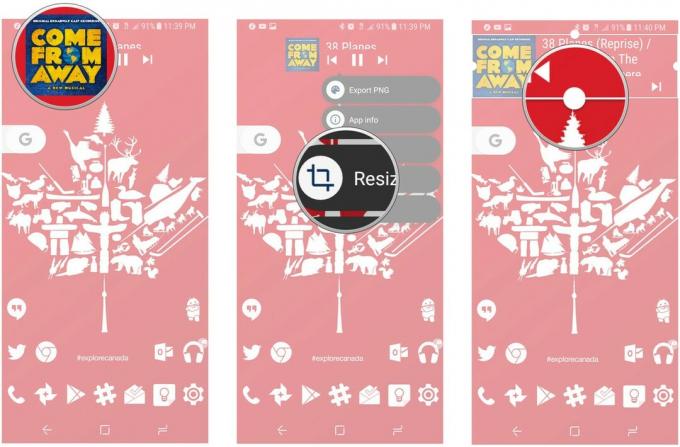
Canada Heartille Ubiquity-widget toimisi, mutta voimme muuttaa asiat 11: een mukautetulla värillä Materiaalimusiikin komponentti varten KWGT. Lataa, ennen kuin aloitamme Kanadan sydänmusiikin widget-esiasetus ja kopioi se Kustom / widget-kansioon.
- Paina pitkään ja avoin tila kotinäytölläsi.
- Napauta widgetit.
-
Paina ja vedä KWGT-kohdassa KWGT 4x2 aloitusnäytön yläosaan.

- Paina pitkään uusi widget kunnes valikko tulee näkyviin.
- Napauta Muuta kokoa.
-
Vedä widgetin reunat näytön reunoihin.
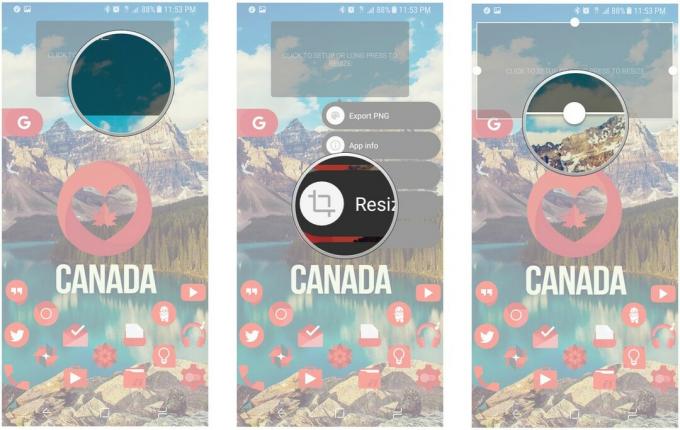
- Napauta uusi widget määrittääksesi sen.
- Napauta Viedyt.
-
Napauta Kanadan sydänmusiikin widget.

- Napauta Kerros.
- Napauta + ja - kuvakkeet säätääksesi musiikkikomponentin mittakaavaa, kunnes albumikuvio on samassa tasossa laatikon vasemman reunan kanssa.
-
Napauta Tallentaa, levykkeen kuvake näytön oikeassa yläkulmassa.
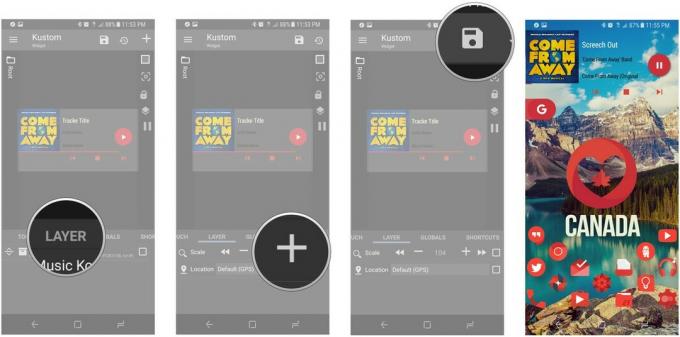
Se siitä! On tänä vuonna Kanadan 150 vuotta
🇨🇦

Nämä ovat parhaat langattomat nappikuulokkeet, joita voit ostaa joka hintaan!
Parhaat langattomat nappikuulokkeet ovat mukavia, kuulostavat hyviltä, eivät maksa liikaa ja sopivat helposti taskuun.

Kaikki mitä sinun tarvitsee tietää PS5: stä: Julkaisupäivä, hinta ja paljon muuta.
Sony on virallisesti vahvistanut työskentelevänsä PlayStation 5: llä. Tässä on kaikki mitä tiedämme siitä toistaiseksi.

Nokia tuo markkinoille kaksi uutta edullista Android One -puhelinta, joiden hinta on alle 200 dollaria.
Nokia 2.4 ja Nokia 3.4 ovat viimeisimmät lisäykset HMD Globalin budjetin älypuhelinten kokoonpanoon. Koska ne ovat molemmat Android One -laitteita, heille taataan kaksi merkittävää käyttöjärjestelmän päivitystä ja säännölliset tietoturvapäivitykset jopa kolmen vuoden ajan.

Piristä älypuhelimesi tai tablet-laitteesi parhailla Android-kuvakepaketeilla.
Mahdollisuus mukauttaa laitettasi on fantastista, koska se auttaa tekemään laitteestasi entistäkin "oman". Androidin avulla voit lisätä kolmansien osapuolien käynnistysohjelmia mukautettujen kuvaketeemojen lisäämiseen, ja nämä ovat vain joitain suosikkeja.
